Samsung 743N User Manual Page 1
Browse online or download User Manual for TVs & monitors Samsung 743N. Samsung 943NX Handleiding
- Page / 78
- Table of contents
- BOOKMARKS


- LCD-monitor 1
- Veiligheidsinstructies 2
- Schoonmaken 5
- Uw monitor 10
- Oorspronkelijke instellingen 10
- Voorkant 11
- Achterkant 12
- Kabelring 13
- Inleiding 13
- Aansluitingen 14
- Montage van de monitor 15
- HAS-standaard 15
- Een voetstuk bevestigen 15
- De standaard gebruiken 15
- Software gebruiken 17
- Natural Color 26
- MagicTune™ 26
- Installatie 27
- Problemen bij de installatie 27
- Systeemvereisten 27
- Hardware 27
- Verwijderen 28
- MagicRotation 28
- Service Packs 30
- De monitor bijstellen 32
- Customized key 34
- Brightness 35
- OSD-functie 35
- Picture 35
- Contrast 36
- MagicBright 37
- MagicColor 38
- Color Tone 39
- Color Control 40
- Color Effect 40
- Sharpness 43
- H-Position 44
- V-Position 45
- Language 45
- Transparency 47
- Display Time 48
- Customized Key 49
- Off Timer 50
- Information 51
- Problemen oplossen 52
- Controlelijst 53
- Ik zie geen schermmenu 54
- MagicTune™ werkt niet goed 56
- Vragen en antwoorden 56
- Specificaties 58
- PowerSaver 59
- Voorinstelbare timingmodi 60
- Algemeen 61
- Informatie 71
- Contact Samsung wereldwijd 75
- Woordenlijst 77
- Correcte verwijdering 78
Summary of Contents
SyncMaster 743N/743NX/943N/943NXLCD-monitorGebruikershandleidingOngekende mogelijkheden
Kabels D-Sub-kabel Netsnoer Overig Schoonmaakdoekje OpmerkingDit is alleen bijgeleverd voor apparaten met een zwart glanzend oppervlak.Uw monit
VoorkantMENU toets [MENU/ ]Het schermmenu openen en sluiten. U kunt hiermee ook het schermmenu afsluitenof terugkeren naar het vorige menu.Customized
Aan/uit-knop [ ]Gebruik deze knop om de monitor aan en uit te zetten.Aan/uit-lampjeTijdens normale werking brandt dit lampje blauw, het knippert eenma
Kabelring• Bind de kabels samen met de kabelring, zoals wordt weergegeven in de afbeelding.Inleiding12
AansluitingenKabels aansluitenSluit het netsnoer van uw monitor aan op de poort power aan de achterzijde van uw monitor.Steek het netsnoer van de moni
De standaard gebruikenMontage van de monitorBasisstandaard HAS-standaardMonitor en onderkantHAS-standaardA. Pin om standaard vast tezettenEen voetstuk
Basisstandaard HAS-standaardA. MonitorB. Montagestuk (los verkrijgbaar)1. Schakel de monitor uit en haal het netsnoer uit het stopcontact.2. Leg de LC
Software gebruikenStuurprogramma voor de monitor OpmerkingAls het besturingssysteem vraagt om het stuurprogramma voor de monitor, plaatst ude CD-ROM d
OpmerkingDit stuurprogramma voor de monitor is gecertificeerd onder het MS-logo. De installatie veroor-zaakt geen beschadigingen in uw systeem.Het ge
5. Klik op 'Properties' (Eigenschappen) op het tabblad 'Monitor'. Als de knop 'Properties' (Eigen-schappen) niet beschik
VeiligheidsinstructiesSymbolen OpmerkingLees de volgende veiligheidsinstructies. Ze zijn geschreven om schade aan het eigendom en letsel bijde gebruik
8. Klik op 'Have Disk...' (Bladeren…) en selecteer de map (bijvoorbeeld D:\Drive) waar het instal-latiebestand van het stuurprogramma staat.
Microsoft® Windows® XP besturingssysteem1. Plaats de cd in het CD-ROM-station.2. Klik op 'Start' → 'Control Panel' (Configuratiesc
5. Klik op 'Update Driver...' (Stuurprogramma bijwerken), selecteer 'Install from a list or...' (Instal-leren uit een lijst of...)
OpmerkingDit stuurprogramma voor de monitor is gecertificeerd onder het MS-logo. De installatie veroor-zaakt geen beschadigingen in uw systeem.Het g
3. Selecteer het tabblad 'Settings' (Instellingen) en klik op de knop 'Advanced Properties' (Geavan-ceerd).4. Selecteer 'Moni
2. Klik in het scherm Display Registration Information (Registratiegegevens beeldscherm) op detab Settings (Instellingen) en klik vervolgens op'A
Natural ColorNatural Color SoftwareprogrammaEen van de recente problemen bij het gebruik van een computer is dat de kleuren van de afbeeldingendie met
Installatie1. Plaats de installatie-cd in het CD-ROM-station.2. Klik op het installatiebestand van MagicTune™. OpmerkingAls het popupvenster voor het
VerwijderenU kunt het programma MagicTune™ alleen verwijderen met behulp van de optie 'Add or RemovePrograms" (Software) in het Windows® con
5. Selecteer 'I agree to the terms of the license agreement' (Ik accepteer de voorwaarden van delicentieovereenkomst) om de gebruiksvoorwaar
Sluit het netsnoer goed aan, zodat het niet losraakt.• Een slechte aansluiting kan brand veroorzaken. Buig de stekker en het snoer niet te v
SysteemvereistenOS• Windows 98 SE• Windows ME• Windows NT 4.0• Windows 2000• Windows XP Home Edition• Windows XP Professional• Windows Vista™Hardware•
OpmerkingGa naar de website van MagicRotation voor technische ondersteuning voor MagicRotation, veelges-telde vragen en software-upgrades.Windows® is
De monitor bijstellenDirecte functiesAUTOAls u op de toets 'AUTO' drukt, wordt het scherm auto adjustment (automatisch afstellen) weergegeve
Als u na het vergrendelen van de OSD op de knop MENU druktDit is de functie waarmee de OSD wordt vergrendeld zodat u de huidige status van instellinge
OpmerkingOok als de OSD-vergrendelingsfunctie geactiveerd is, kunt u met de knop Direct de helderheid en hetcontrast instellen en Customized Key ( )
BrightnessAls het schermmenu niet wordt weergegeven, drukt u op de knop Brightness ( ) om de helder-heid aan te passen.OSD-functiePicture Brightness C
U kunt de schermmenu’s gebruiken om de helderheid te wijzigen naar uw persoonlijke voorkeur.MENU → → → , → MENUContrast(Niet beschikbaar in de
MagicBrightDruk nogmaals op de knop om door de lijst met beschikbare al geconfigureerde modi te gaan.MagicBright is een nieuwe functie voor een opti
• Dynamic ContrastMet Dynamic Contrast wordt het invoersignaal van de video automatisch gedetecteerd en aan-gepast voor de optimale contrastinstelling
Color ToneU kunt de kleurtint wijzigen door een van de vier modi te selecteren.• Cool - Geeft wit een blauwe tint.• Normal - Houdt wit wit.• Warm - Ge
Zorg er bij het plaatsen van het voetstuk van de monitor voor dat hetvoetstuk geheel op de plank of kast past en er niets uitsteekt.• Als u het produ
Color ControlHiermee kunt u de kleurbalans van de individuele kleuren Red, Green en Blue instellen.( Niet beschikbaar in de MagicColor-modi Full en In
• Off • Grayscale • Green • Aqua • Sepia• Off - Dat past een achromatische kleur toe op het scherm om het schermeffect in te stellen.• Grayscale - De
ImageCoarseHiermee worden storende elementen zoals verticale strepen verwijderd.Door het beeld bij te stellen met de functie Coarse kan het weergaveg
FineHiermee worden storende elementen zoals horizontale strepen verwijderd.Als er nog steeds ruis is, zelfs na de afstelling met de functie Fine, prob
Hiermee verandert u de helderheid van het beeld.( Niet beschikbaar in de MagicColor-modi Full en Intelligent. )MENU → , → → , → → , →
V-PositionHiermee wijzigt u de verticale positie van het gehele weergavegebied van de monitor.(Alleen beschikbaar in de modus Analog)MENU → , → →
OpmerkingDe taalkeuze is alleen van toepassing op de schermweergave. Deze heeft geen invloed op software dieop uw computer wordt uitgevoerd.MENU → ,
V-PositionHiermee kunt u de verticale positie wijzigen waar het schermmenu op uw monitor wordt weergegeven.MENU → , → → , → → , → MENU
Display TimeAls er gedurende een bepaalde periode geen wijzigingen worden aangebracht, wordt het menu au-tomatisch uitgeschakeld.U kunt instellen hoe
SetupResetHiermee worden de productinstellingen teruggezet naar de standaard fabrieksinstellingen.• No • YesMENU → , → → , → → MENUCustomi
Houd de plastic verpakking (de zak) buiten het bereik van kinderen.• Kinderen kunnen stikken in de plastic verpakking (de zak) als zeermee
U kunt een functie instellen die wordt ingeschakeld wanneer de Customized Key ( ) wordt inge-drukt.MENU → , → → , → → , →MENUOff TimerD
InformationHiermee wordt een videobron of weergavemodus in het schermmenu weergegeven.MENU → , →MENUDe monitor bijstellen50
Problemen oplossenControle van de zelftestfunctie OpmerkingUw monitor is voorzien van een zelftestfunctie waarmee u kunt controleren of uw monitor cor
slechte kleuren of ruis weergeven, de foutmelding weergeven dat de videomodus niet wordt onder-steund, enz. Controleer in dit geval eerst de bron van
Ga in deze minuut naar de aanbevolen modus.(De melding verschijnt weer als u het systeem opnieuw opstart.)Q: Er verschijnt niets op het scherm. Knippe
Het led-lampje knippert maar er wordt geen beeld weergegeven op hetscherm.Q: Is de frequentie goed ingesteld bij het controleren van de Display Timing
A: MagicTune™ is aanvullende software voor de monitor. Sommige grafische kaarten wordenwellicht niet door uw monitor ondersteund. Als u probleme
A: Windows XP:Stel de resolutie in via Control Panel (Configuratiescherm) → Appearance and Themes (Vorm-geving en thema's) → Display (Beeldscherm
SpecificatiesAlgemeenAlgemeenModelnaam SyncMaster 743NLCD-paneelFormaat 17 " (43 cm)Weergavegebied 337,920 mm (H) x 270,336 mm (V)Pixel Pitch 0,2
VESA bevestigingsinterface75 mm x 75 mm (voor gebruik met het speciale wandstatief)OmgevingsvereistenIn bedrijf Temperatuur: 10˚C ~ 40˚C (50˚F ~ 104˚F
Zorg ervoor dat het product niet op een plaats staat die wordt bloot-gesteld aan olie, rook of vocht. Installeer het niet in een voertuig.• Dit kan e
Deze monitor voldoet aan de specificaties van EPA ENERGYSTAR® en ENERGY2000 mits deze wordt gebruikt met eencomputer die beschikt over VESA DPM-functi
fresh Rate (vernieuwingsfrequentie) genoemd. Eenheid:HzAlgemeenAlgemeenModelnaam SyncMaster 743NXLCD-paneelFormaat 17 " (43 cm)Weergavegebied
VESA bevestigingsinterface75 mm x 75 mm (voor gebruik met het speciale wandstatief)OmgevingsvereistenIn bedrijf Temperatuur: 10˚C ~ 40˚C (50˚F ~ 104˚F
Deze monitor voldoet aan de specificaties van EPA ENERGYSTAR® en ENERGY2000 mits deze wordt gebruikt met eencomputer die beschikt over VESA DPM-functi
fresh Rate (vernieuwingsfrequentie) genoemd. Eenheid:HzAlgemeenAlgemeenModelnaam SyncMaster 943NLCD-paneelFormaat 19 " (48 cm)Weergavegebied
VESA bevestigingsinterface75 mm x 75 mm (voor gebruik met het speciale wandstatief)OmgevingsvereistenIn bedrijf Temperatuur: 10˚C ~ 40˚C (50˚F ~ 104˚F
Deze monitor voldoet aan de specificaties van EPA ENERGYSTAR® en ENERGY2000 mits deze wordt gebruikt met eencomputer die beschikt over VESA DPM-functi
fresh Rate (vernieuwingsfrequentie) genoemd. Eenheid:HzAlgemeenAlgemeenModelnaam SyncMaster 943NXLCD-paneelFormaat 19 " (48 cm)Weergavegebied
VESA bevestigingsinterface75 mm x 75 mm (voor gebruik met het speciale wandstatief)OmgevingsvereistenIn bedrijf Temperatuur: 10˚C ~ 40˚C (50˚F ~ 104˚F
Deze monitor voldoet aan de specificaties van EPA ENERGYSTAR® en ENERGY2000 mits deze wordt gebruikt met eencomputer die beschikt over VESA DPM-functi
stekker uit het stopcontact en neem contact op met het Servicecen-trum. Wanneer u langere tijd naar een stilstaand scherm kijkt, kan er eenrestbeeld o
fresh Rate (vernieuwingsfrequentie) genoemd. Eenheid:HzSpecificaties69
InformatieVoor betere weergave Stel voor een optimale beeldkwaliteit de resolutie en de vernieuwingsfrequentie vande computer in volgens de onderstaan
Hierdoor kan de hoeveelheid vloeibare kristallen in bepaalde delen van het scherm stijgen,waardoor het voorgaande beeld zichtbaar blijft als naar een
• Aanbevolen instellingen: heldere kleuren met weinig verschil in helderheid• Wijzig elke 30 minuten de kleur van de tekens en de achtergrond.Bijv.)•
Onze LCD-monitor voldoet aan de ISO13406-2 norm klasse II voor dode pixels.Informatie73
BijlageContact Samsung wereldwijd OpmerkingWanneer u suggesties of vragen heeft met betrekking tot Samsung producten, gelieve contact op tenemen met d
EuropeITALIA 800-SAMSUNG(726-7864) http://www.samsung.com/itLUXEMBURG 0035 (0)2 261 03 710 http://www.samsung.com/beNETHERLANDS 0900 SAMSUNG(726-7864
Middle East & AfricaSOUTH AFRICA 0860-SAMSUNG(726-7864) http://www.samsung.com/zaTURKEY 444 77 11 http://www.samsung.com.trU.A.E 800-SAMSUNG(726-7
Correcte verwijderingCorrecte verwijdering van dit product (elektrische & elektronische afvalappara-tuur) - Alleen EuropaDit merkteken op het prod
Houd de monitor bij het optillen of verplaatsen niet op de kop vast aanalleen de voet.• Hierdoor kan uw monitor vallen en beschadigd raken of persoon
InleidingInhoud van de verpakking OpmerkingControleer of de volgende onderdelen bij uw monitor zijn geleverd.Neem contact op met uw verkoper als er on
More documents for TVs & monitors Samsung 743N

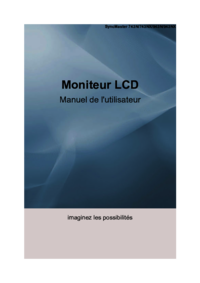



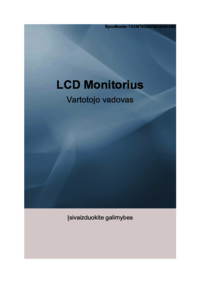
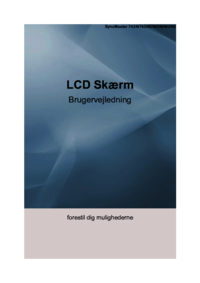


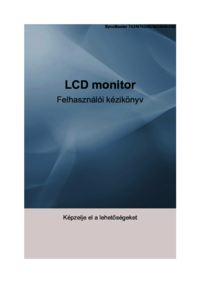
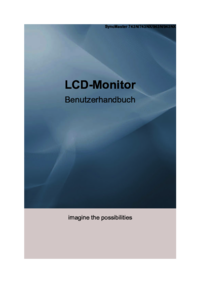

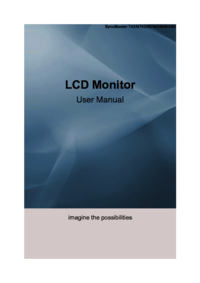

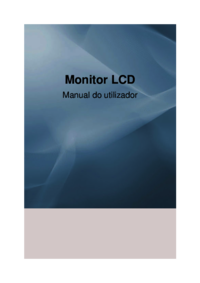
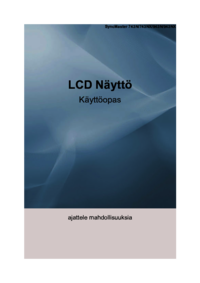

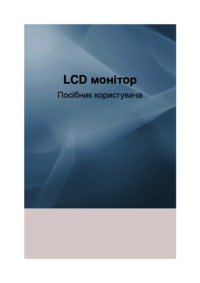



 (70 pages)
(70 pages) (60 pages)
(60 pages) (93 pages)
(93 pages) (35 pages)
(35 pages)
 (81 pages)
(81 pages) (43 pages)
(43 pages) (216 pages)
(216 pages) (97 pages)
(97 pages) (90 pages)
(90 pages) (62 pages)
(62 pages)







Comments to this Manuals